苹果电脑是现代人工作和娱乐的重要工具,但有时候在使用过程中会遇到注册参数错误的问题,导致用户无法正常使用电脑。本文将为您介绍如何解决苹果电脑注册参数错...
2025-08-12 121 解决
随着无线网络的普及,笔记本电脑已经成为了人们工作和娱乐的必备工具。然而,有时我们可能会遇到无法连接无线网的问题,这给我们的使用带来了不便。为了帮助大家解决这个问题,本文将提供一些实用的技巧和方法。
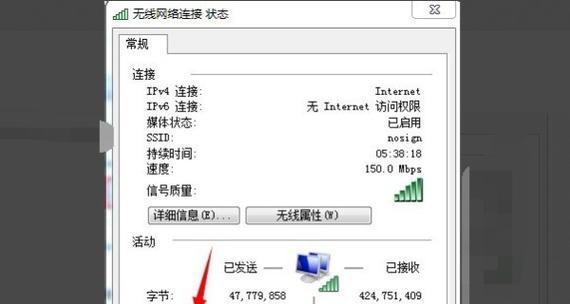
检查网络连接
1.确保笔记本电脑处于无线模式。
2.检查无线路由器是否处于正常工作状态。

3.确保笔记本电脑和无线路由器之间的距离合适,没有障碍物干扰信号传输。
检查网络设置
1.检查笔记本电脑的网络设置,确保无线网络连接开启。
2.检查IP地址、子网掩码和默认网关等设置是否正确。
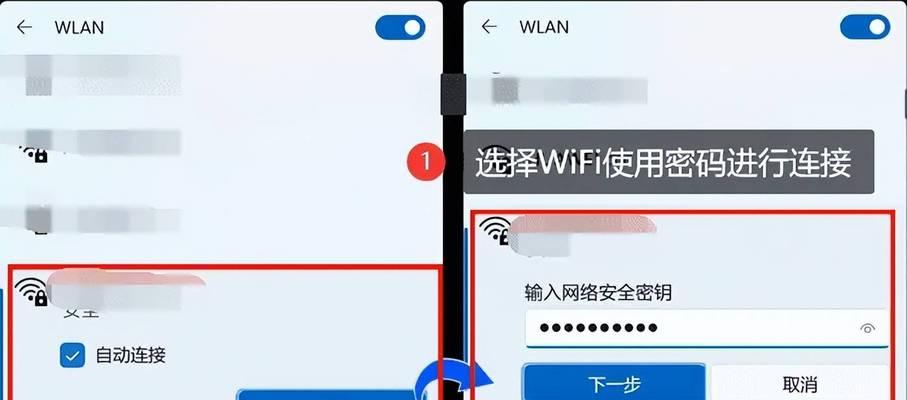
3.重新启动网络适配器,更新网络设置。
检查驱动程序
1.确认笔记本电脑上的无线网卡驱动程序已经安装,并且是最新版本。
2.如果驱动程序存在问题,尝试卸载并重新安装。
重置网络设置
1.重置无线路由器和笔记本电脑的网络设置。
2.在命令提示符下输入“ipconfig/renew”命令来刷新网络设置。
检查安全设置
1.确保无线网络的安全设置(如WEP、WPA)与笔记本电脑的设置一致。
2.如果使用MAC地址过滤,确保笔记本电脑的MAC地址已经添加到无线路由器的许可列表中。
尝试其他网络
1.尝试连接其他无线网络,以确定问题是否出在无线路由器上。
2.如果可以连接其他网络,可能是路由器的问题,需要联系网络服务提供商或更换路由器。
重新启动设备
1.重新启动无线路由器和笔记本电脑,尝试重新建立连接。
2.关闭无线路由器和笔记本电脑后,等待几分钟再重新开启。
使用网络故障排除工具
1.使用Windows系统自带的网络故障排除工具来诊断和修复无线网络问题。
2.运行工具后按照提示进行操作,查找并修复问题。
禁用防火墙和杀毒软件
1.临时禁用防火墙和杀毒软件,以确保它们没有阻止无线网络连接。
2.如果可以连接无线网络,说明防火墙或杀毒软件可能是问题的原因。
联系专业技术支持
1.如果以上方法仍然无法解决问题,建议联系网络服务提供商或电脑制造商的技术支持团队寻求帮助。
当我们的笔记本电脑无法连接无线网时,首先需要检查网络连接、网络设置和驱动程序等方面的问题。如果这些方法都不能解决问题,可以尝试重置网络设置、检查安全设置、尝试其他网络或使用故障排除工具等方法。在一切尝试之后,如果问题依然存在,建议联系专业技术支持寻求进一步的帮助。
标签: 解决
相关文章
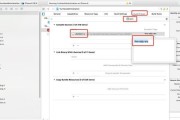
苹果电脑是现代人工作和娱乐的重要工具,但有时候在使用过程中会遇到注册参数错误的问题,导致用户无法正常使用电脑。本文将为您介绍如何解决苹果电脑注册参数错...
2025-08-12 121 解决
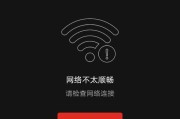
在使用电脑的过程中,经常会遇到网络连接出现问题的情况。当电脑管家显示网络错误时,我们该如何解决呢?本文将为大家提供一些简单有效的方法,帮助您迅速排除网...
2025-07-30 139 解决

在使用电脑上网时,有时会遇到显示已连接但无法上网的情况,这给我们的网络体验带来了困扰。本文将介绍一些常见的原因以及解决方法,帮助读者快速解决这一问题,...
2025-04-01 213 解决

在日常使用电脑时,打字是我们经常要进行的操作之一。然而,有时我们可能会遇到打字时选字栏消失的问题,这给我们带来了一些不便。本文将为大家介绍解决这一问题...
2025-02-23 212 解决
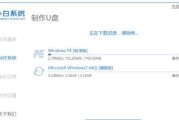
随着时间的推移,许多用户发现自己的笔记本电脑性能变得越来越慢。这可能是由于软件堆积、病毒感染或硬件老化等原因所导致。然而,别担心!在本文中,我们将分享...
2024-10-24 231 解决

wan口未连接是指在网络配置中,广域网(WideAreaNetwork)的接口无法与网络连接,使得设备无法正常上网或进行网络通信。这种情况可能会导致个...
2024-10-09 365 解决
最新评论